Zarządzanie portalami w centrum administracyjnym platformy Power Platform
Uwaga
12 października 2022 r. funkcja Portale usługi Power Apps została przekształcona w usługę Power Pages. Więcej informacji: Usługa Microsoft Power Pages jest teraz ogólnie dostępna (blog)
Wkrótce zmigrujemy i scalimy dokumentację funkcji Portale usługi Power Apps z dokumentacją usługi Power Pages.
Obecnie można korzystać z centrum administracyjnego Power Platform do zarządzania portalami, które mają licencje oparte na dyspozycyjności i dodatkowe. Można również wyświetlić informacje, takie jak liczba dni pozostała do wygaśnięcia portalu w wersji próbnej. Aby uzyskać więcej informacji dotyczących licencjonowania portali, przejdź do często zadawanych pytań o licencjonowanie (FAQ) i różnic pomiędzy portalami. Aby uzyskać więcej informacji o centrum administracyjnym Power Platform, przejdź do strony administrowanie Microsoft Power Platform.
Portalami w centrum administracyjnym Power Platform można zarządzać na dwa sposoby:
- Zarządzaj wszystkimi portalami dla bieżącej dzierżawy wybierając Zasoby > Portale.
- Zarządzanie portalami dla określonego środowiska z okna Środowiska.
Zarządzaj wszystkimi portalami dla dzierżawcy
Zaloguj się w Centrum administracyjnym Power Platform.
W lewym okienku wybierz opcję Zasoby, a następnie wybierz opcję Portale.
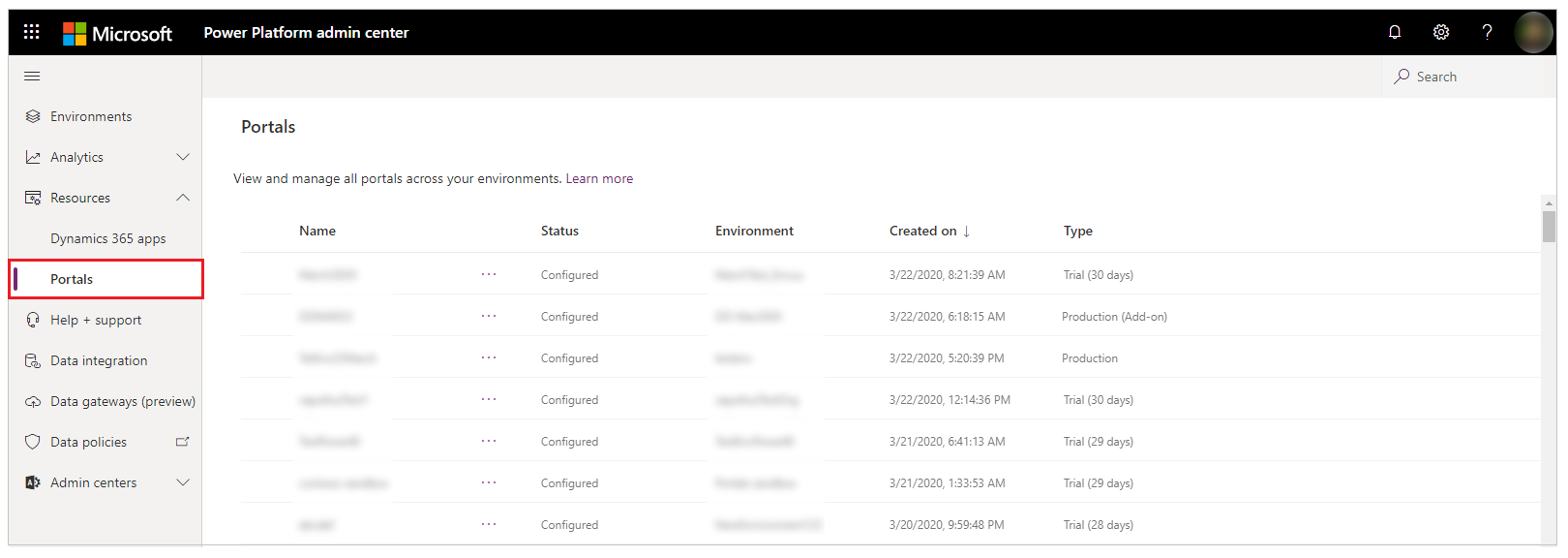
Wybierz portal.
Wybierz kolejno opcje Więcej akcji portalu, ... i Zarządzaj.
or
Można wybrać portal, a następnie u góry strony kliknąć opcję Zarządzaj.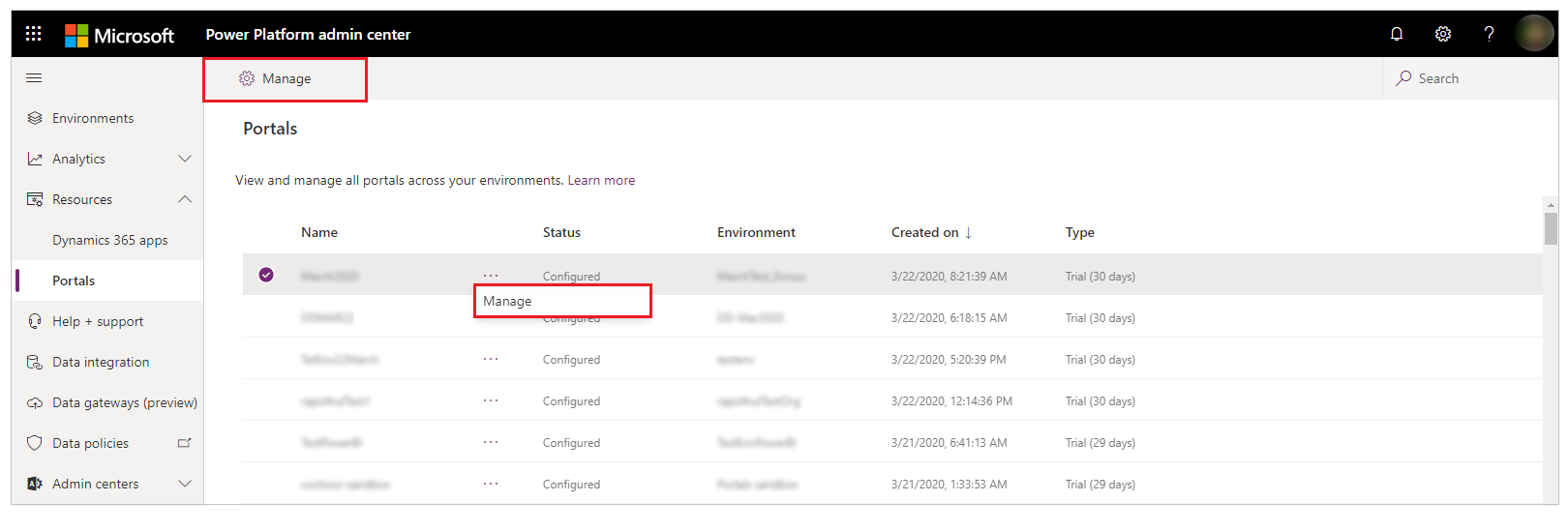
Aby skonfigurować szczegóły portalu, przejdź do szczegółów portalu.
Zarządzanie wszystkimi portalami środowiska
Zaloguj się w Centrum administracyjnym Power Platform.
W lewym okienku wybierz Środowiska.
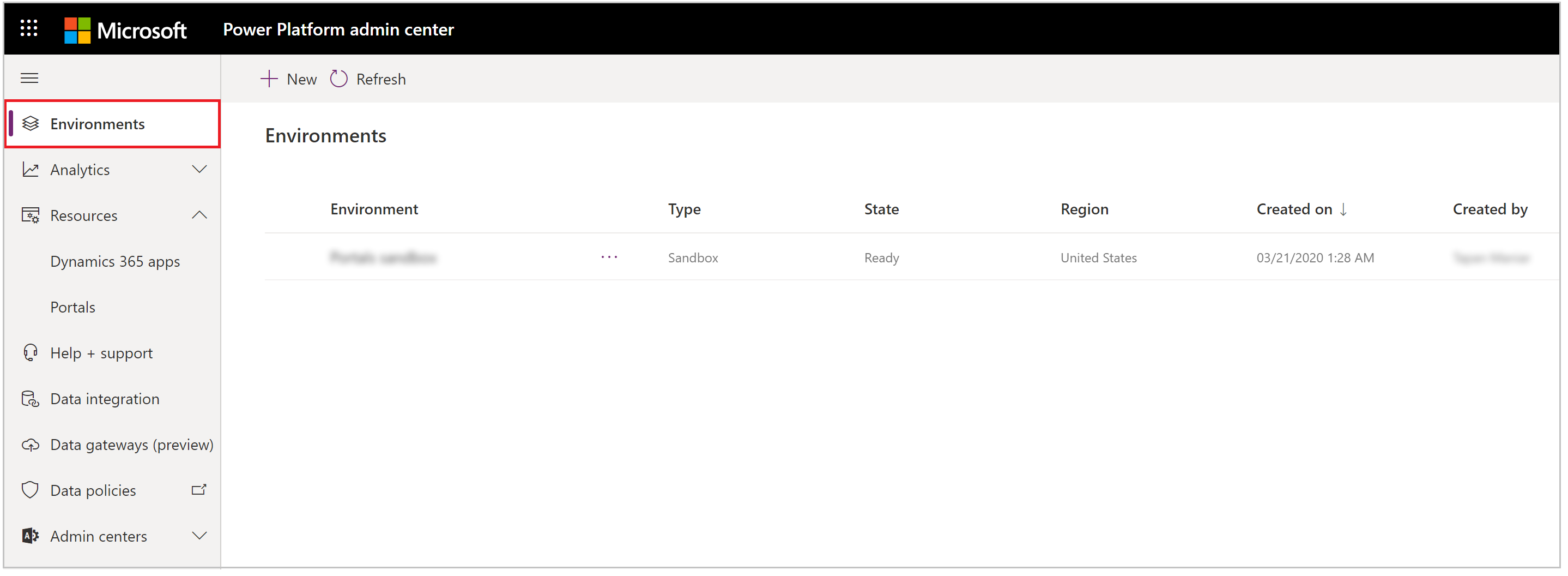
Przesuń wskaźnik myszy na wierzch i wybierz nazwę środowiska łącza hiperłącza, aby otworzyć Szczegóły środowiska.
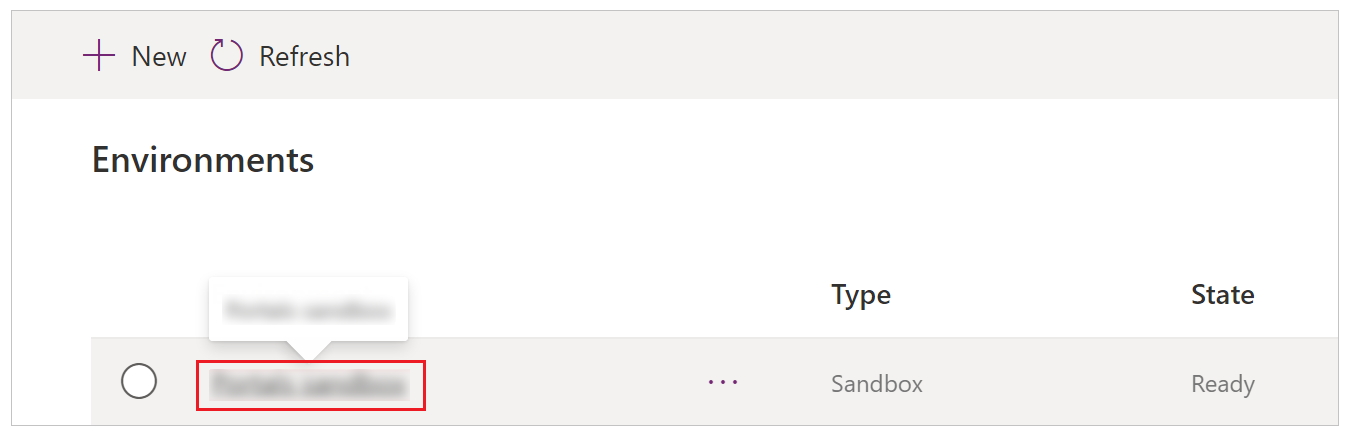
Po prawej stronie ekranu w obszarze Zasoby wybierz pozycję Portale.
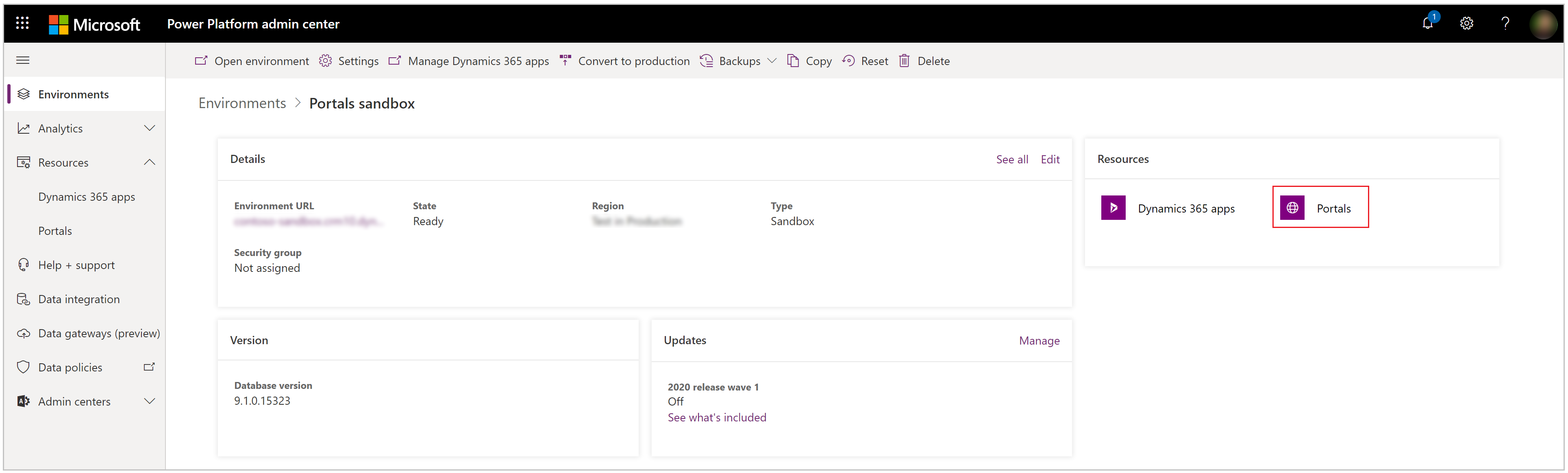
Zostanie wyświetlona lista portali zainstalowanych w wybranym środowisku.
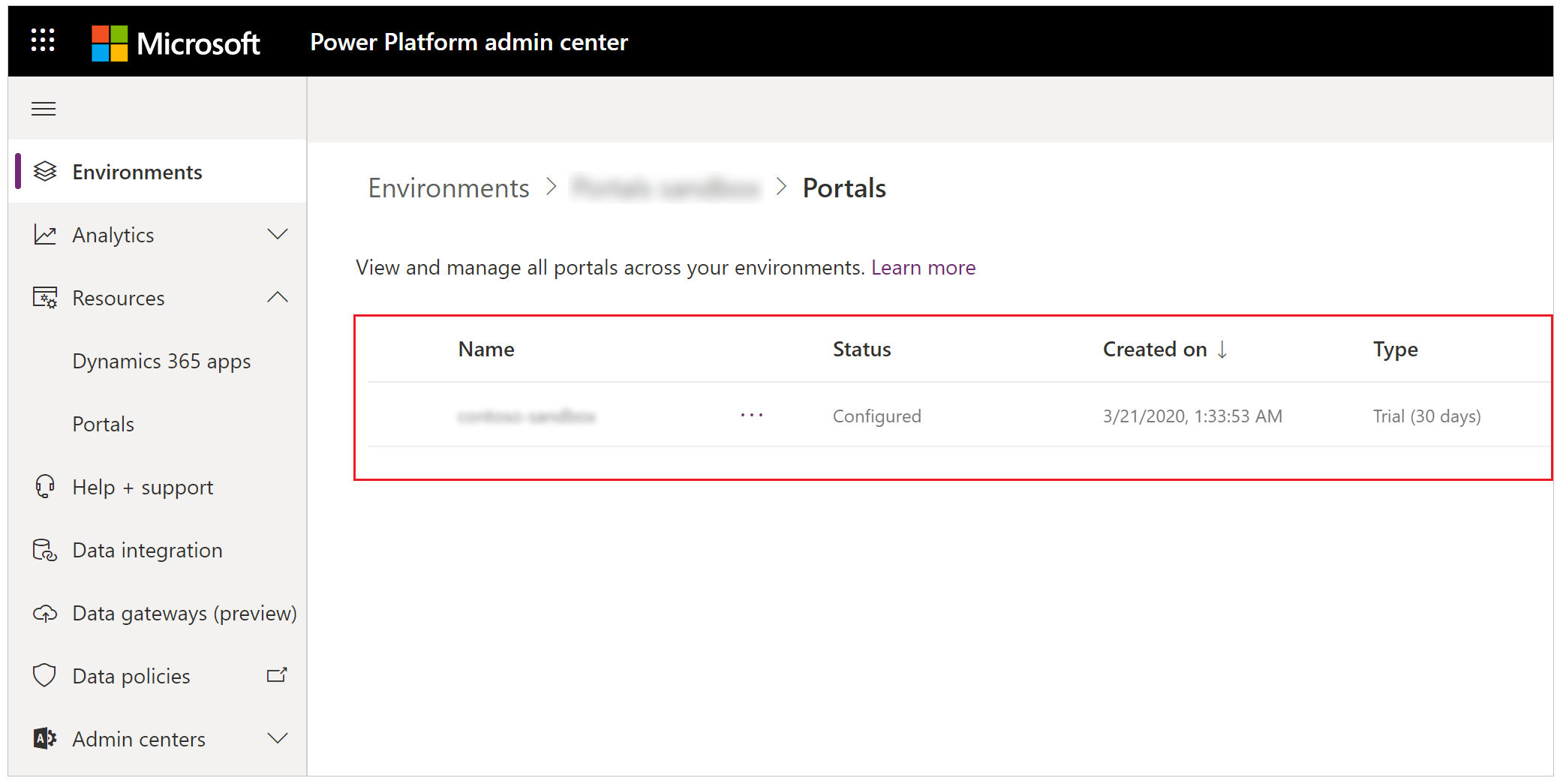
Wybierz kolejno opcje Więcej akcji portalu, ... i Zarządzaj.
or
Można wybrać portal, a następnie u góry strony kliknąć opcję Zarządzaj.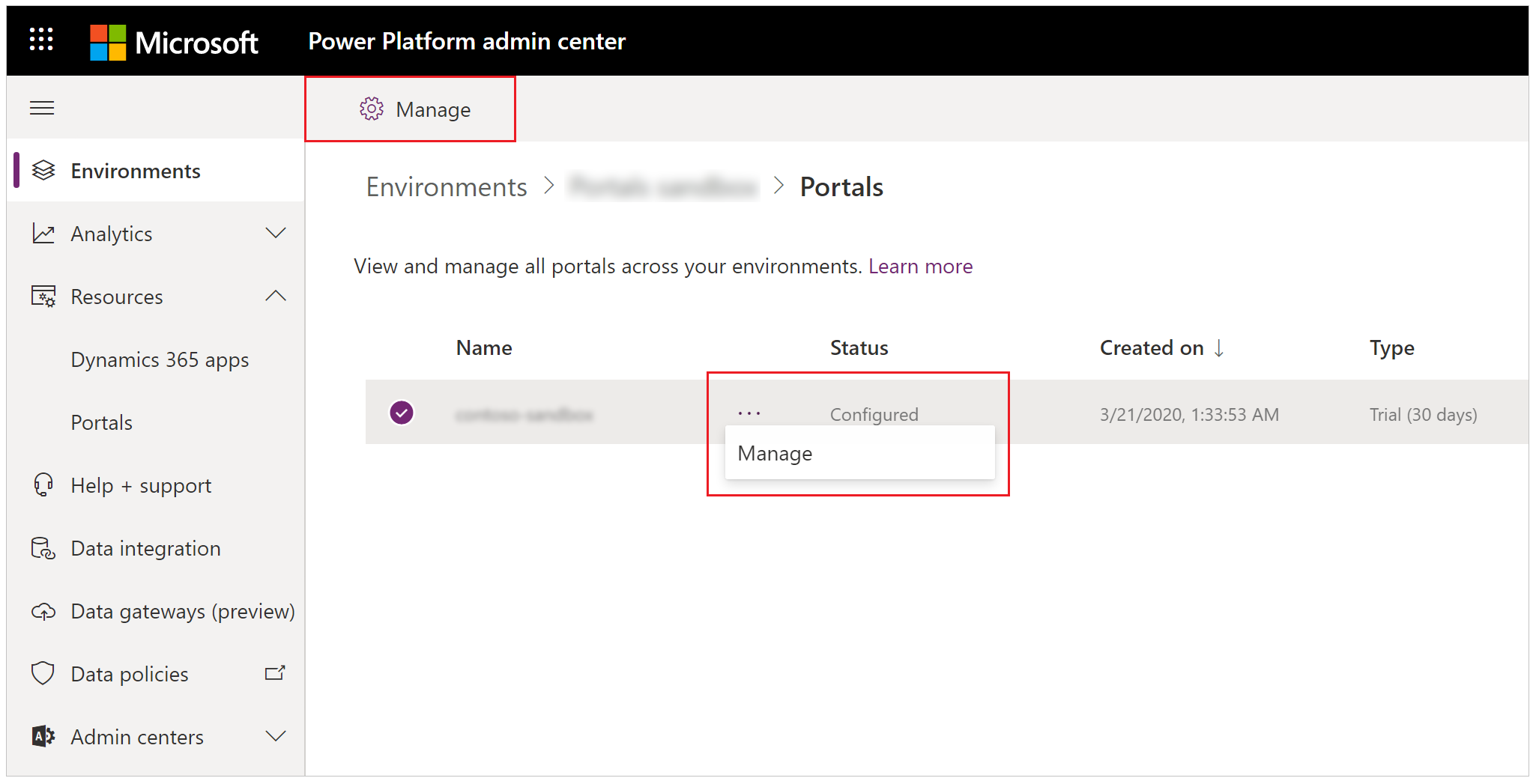
Aby skonfigurować szczegóły portalu, zobacz szczegóły portalu.
Zarządzanie dodatkiem portalu
Korzystanie z Centrum administracyjnego Power Platform w celu zarządzania portalami w sposób opisany w tym artykule powoduje zastąpienie wcześniejszych funkcji, które przedstawiono na poniższym obrazie.
| Stara Metoda zarządzania portalem dodatków | Nowa metoda zarządzania portalem dodatków dla dzierżawcy | Nowa metoda zarządzania portalem dodatków dla środowiska |
|---|---|---|
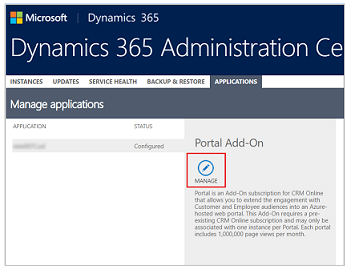 |
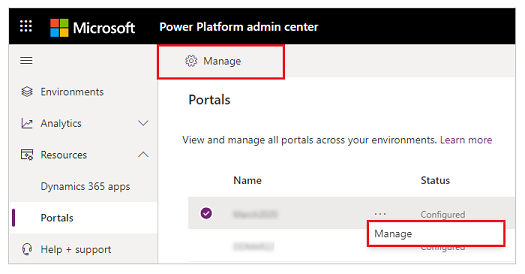 |
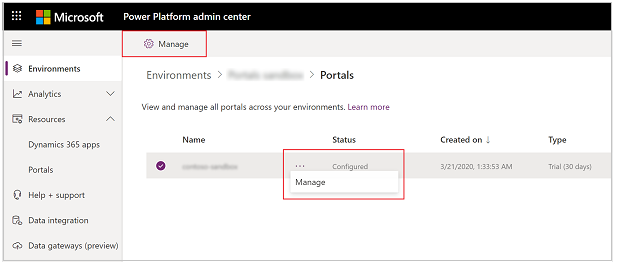 |
Typy portali w centrum administracyjnym
W poniższej tabeli przedstawiono różne typy portali, które wymieniono w centrum administracyjnym Power Platform.
| Typ | Opis |
|---|---|
| Wersja produkcyjna | Portal produkcyjny na podstawie licencji opartej na zdolności produkcyjnej. |
| Wersja próbna (n dni) | Portal próbny oparty na licencji opartej na przepustowości, do zawieszenia pozostało n dni. |
| Wersja produkcyjna (dodatek) | Portal produkcyjny na podstawie licencji na dodatek. |
| Wersja próbna (dodatek) | Portal próbny na podstawie licencji na dodatek. |
Status portali w centrum administracyjnym
Portal może mieć następujący stan: Skonfigurowany, Zawieszony lub Nieskonfigurowany. W poniższej tabeli opisano każdy stan.
| Status | Opis |
|---|---|
| Skonfigurowano | Portal został skonfigurowany do środowiska. |
| Zawieszona | Ten portal został zawieszony, ponieważ jego okres próbny przekroczył. Będzie on usuwany w ciągu siedmiu dni, chyba że jest konwertowany na portal produkcyjny. |
| Nie skonfigurowano | Portal jest gotowy do skonfigurowania do środowiska. |
Uwaga
Nowy portal można utworzyć w przypadku, gdy stan dodatku portalu to Nieskonfigurowany. Stan zostanie zmieniony na Skonfigurowany po przeprowadzeniu obsługi portalu.
Następne kroki
Konfigurowanie szczegółów portalu
Zobacz także
- Administrowanie platformą Microsoft Power Platform
- Zarządzaj aplikacjami usługi Dynamics 365
- Uaktualnianie portalu
Uwaga
Czy możesz poinformować nas o preferencjach dotyczących języka dokumentacji? Wypełnij krótką ankietę. (zauważ, że ta ankieta jest po angielsku)
Ankieta zajmie około siedmiu minut. Nie są zbierane żadne dane osobowe (oświadczenie o ochronie prywatności).
Opinia
Dostępne już wkrótce: W 2024 r. będziemy stopniowo wycofywać zgłoszenia z serwisu GitHub jako mechanizm przesyłania opinii na temat zawartości i zastępować go nowym systemem opinii. Aby uzyskać więcej informacji, sprawdź: https://aka.ms/ContentUserFeedback.
Prześlij i wyświetl opinię dla